Klíčení USB-disk do virtuálního počítače Hyper-V

- 1570
- 484
- Fabián Dudek
Virtuální stroj - velmi výkonný nástroj v obratných rukou. Z různých technických důvodů nemá virtuální stroj přímý přístup k výchozímu USB-Disk. V tomto článku zjistíme, jak vložit USB-disk do virtuálního počítače Hyper-V. Implementace myšlenky bude jednoduchá, dalo by se říci, ve dvou kliknutích. Žádné další programy, protože se někdy doporučuje pohovka „Guru“, používáme naše osobní ruce a nic víc.

DŮLEŽITÉ. Změna, to znamená, že nebudeme moci hodit odnímatelné zařízení do VM, i když v tomto ohledu existují určité triky, ale nyní to o tom není. Náš algoritmus funguje pouze pro USB, které jsou zobrazeny jako pevné. Pro takové disky nebudeme moci udělat snímek.
Zahájíme manipulace
- Nejprve si vezměte disk a připojte jej k hostiteli Hyper-V. Náš disk se objevil okamžitě s jmenovaným dopisem.
- Dále musíme jít do správy disku. Chcete -li to provést, otevřete nabídku „Start“ a na vyhledávací liště říďte Diskmgmt.V důsledku toho by měla existovat jediná aplikace, spusťte ji.
- V okně, které se otevírá, najdeme náš disk. Například zařízení pro 30 GB je označeno jmenovaným názvem disk. Zavolejte na kontextovou nabídku kliknutím na pravý tlačítko na požadovaném disku, vyberte položku „Outve the Network“. I když máte anglické rozhraní, nebude obtížné najít požadovanou položku.
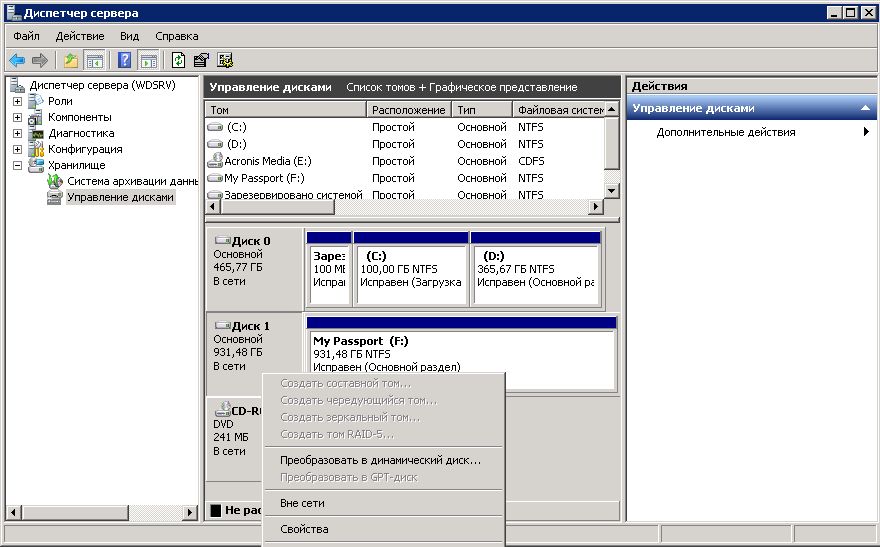
Vyberte položku „mimo síť“
- Nyní musíme přidat nový disk do sekce SCSI Controller spuštěním konzoly Hyper-Vmanage. Ujistěte se, že naše zařízení je fyzické, a v nabídce Drop -DOWN vybereme stejný jeden po třiceti gigabajtech.
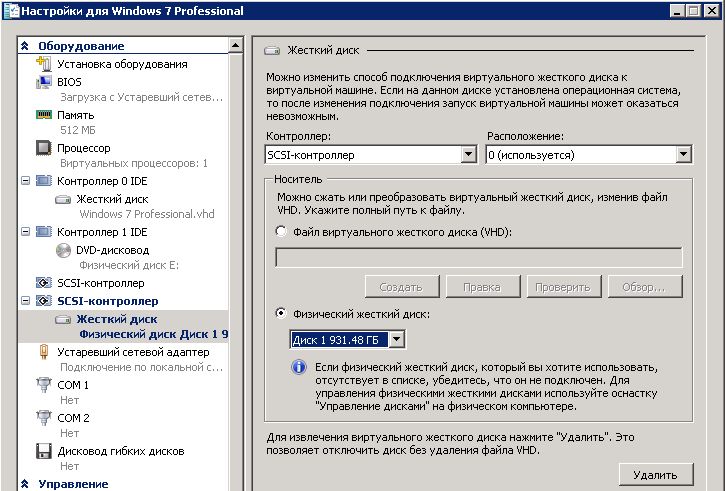
Přidejte nový disk v sekci řadiče SCSI
DŮLEŽITÉ. Před přidáním pevného disku není nutné odpojit VMS. K tomu existuje speciální technologie sčítání horkého a horkého odstranění.- Připojujeme se k VM přes RDP nebo jen otevřeme konzolu. Jdeme do správy disku. Pokud je na místě nový, pak děláme vše správně. Zkontrolujeme síť, zda. Pokud ne, opravíme to, stejně jako dříve, volání do kontextové nabídky. Naše oddíly a dopisy nemají naše sekce, musíme toto podnikání opravit. Klikněte na kteroukoli z oddílů pravým tlačítkem a vyberte položku „Změňte písmeno nebo cestu k ní ...“. Vyberte si zdarma.
USB sprej do virtuálního stroje Hyper-V je u konce, nyní jej můžeme použít pro naše účely.
DŮLEŽITÉ. Nezapomeňte zkontrolovat, že žádné aplikace nepoužívají naše zařízení, než jej fyzicky extrahujete. Jinak existuje vysoká pravděpodobnost ztráty důležitých dat a dokumentů.Bezpečná extrakce
Je nutné být schopen extrahovat USB bez neočekávaných důsledků, použijeme stejného manažera. S obvyklým pohybem jdeme do řadiče SCSI, vyberte požadovaný sektor a klikněte na Odebrat. Potvrďte akce odpovídajícího tlačítka. Fyzicky extrahujte naše zařízení. To je vše.
Vodítko. Ve verzi Hyper-V Windows Server 2012 R2 \ 8.1 Technologii ESM můžete použít k zažehnutí téměř všech zařízení USB do virtuálního počítače. Metoda je vhodná i pro flash disky a chytré karty.
Závěr
Jeden výraz „virtuální stroj“ vrhá nezkušeného uživatele do paniky, ale nemusíte se bát. Pokud jasně dodržujete pokyny a buďte opatrní, prostě prostě nemůžete nastat žádné vážné problémy. Posypání USB v Hyper -V není obtížná záležitost, jak se může zdát na první pohled. Nevyvarujte se od algoritmu a neměníte zbytečné nastavení, pak je zaručeno, že problém vyřeší, jinak není stabilní provoz virtuálního počítače zaručen.
Pokud máte dotazy, zeptejte se jich v komentářích.

